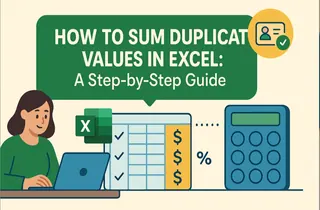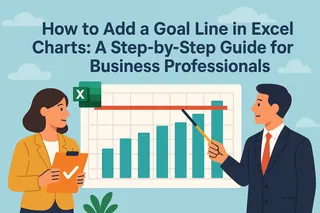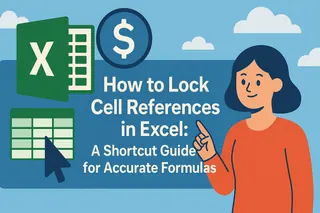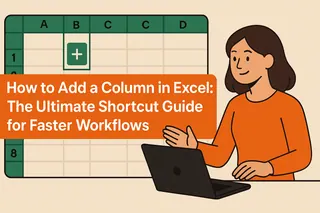엑셀매틱의 성장 매니저로서, 예측, 프로젝트 마감일, 재무 보고 등을 위해 Excel에서 날짜 계산에 어려움을 겪는 수많은 전문가들을 보아왔습니다. Excel은 수동 솔루션을 제공하지만, 현대적인 팀은 더 빠르고 오류 없는 방법이 필요합니다. 가장 효과적인 기법과 Excel매틱의 AI 기반 도구가 이 과정을 어떻게 간소화하는지 설명드리겠습니다.
비즈니스에서 날짜 계산이 중요한 이유
날짜는 프로젝트 계획, 계약 관리, 재무 모델링의 핵심입니다. 하지만 수동으로 날짜를 조정하는 것(특히 월 길이를 고려할 때)은 지루하고 오류가 발생하기 쉽습니다. Excel의 날짜 논리를 이해하는 것이 효율성의 첫걸음입니다.
Excel에서 날짜 처리 방식
Excel은 날짜를 일련 번호로 처리합니다(예: 1900년 1월 1일 = 1). 이를 통해 산술 연산이 가능하지만, 월을 추가하는 것은 일을 추가하는 것만큼 간단하지 않습니다. 예를 들어:
- 일 추가:
2023년 1월 1일+30=2023년 1월 31일. - 월 추가: 월말 변동을 고려하려면
EDATE또는DATE함수가 필요합니다.
방법 1: EDATE 함수 (가장 간단한 솔루션)
EDATE는 월을 추가하기 위한 Excel의 전용 도구입니다. 구문:
=EDATE(시작_날짜, 월)
예시: 2023년 3월 15일에 3개월 추가:
=EDATE("3/15/2023", 3)
결과: 2023년 6월 15일.
장점:
- 월 길이를 자동으로 조정합니다(예: 1월 31일 → 4월 30일).
- 윤년을 처리합니다.
전문가 팁: 반복 작업의 경우 Excel매틱의 AI 엔진이 이러한 수식을 데이터셋 전체에 자동 생성 및 적용하여 수작업 시간을 절약합니다.
방법 2: DATE 함수 (복잡한 수식에 유연함)
세부적인 제어를 위해 DATE를 사용하여 연도, 월, 일 구성 요소로 날짜를 생성합니다:
=DATE(YEAR(A1), MONTH(A1) + 3, DAY(A1))
예시: A1 = 2023년 3월 15일인 경우 결과는 2023년 6월 15일입니다.
특수 사례 처리:
월말 날짜 오류를 방지하려면(예: 1월 31일 → 4월 30일) 조건부 확인을 추가합니다:
=IF(DAY(A1+1)=1, EOMONTH(A1,3), DATE(YEAR(A1), MONTH(A1)+3, DAY(A1)))
방법 3: Excel매틱의 AI 도구로 자동화

수동 수식도 작동하지만, Excel매틱은 추측 작업을 없애줍니다:
- 스마트 날짜 인식: 날짜 형식을 감지하고 조정을 제안합니다.
- 일괄 처리: 한 번의 클릭으로 전체 열에 3개월을 추가합니다.
- 오류 알림: 일관성 없는 사항(예: 유효하지 않은 윤년 날짜)을 표시합니다.
사용 방법: Excel매틱에 스프레드시트를 업로드하고 다음 프롬프트를 사용하세요:
"B열(원본 날짜)의 모든 날짜에 3개월을 추가하세요. 오류를 강조 표시하고 수정을 제안하세요."
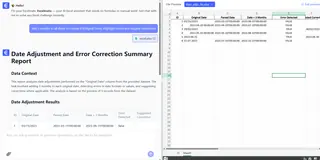
비즈니스 사용자를 위한 전문가 팁
연속 데이터에 채우기 핸들 사용:
=EDATE(A1,3)을 B1 셀에 입력합니다.- 채우기 핸들을 아래로 끌어 모든 날짜에 적용합니다.
NETWORKDAYS와 결합:
날짜 사이의 영업일을 계산합니다(주말/휴일 제외):=NETWORKDAYS(시작_날짜, EDATE(시작_날짜,3))타임라인 시각화:
Excel매틱의 AI 기반 대시보드는 날짜 조정 데이터를 인터랙티브한 간트 차트나 타임라인으로 변환합니다.
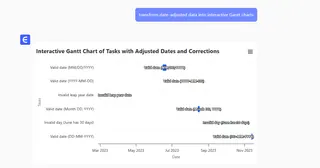
결론: 수동에서 AI 기반 효율성으로
Excel의 EDATE와 DATE 함수는 신뢰할 수 있지만, 현대적인 팀은 속도와 정확성이 필요합니다. Excel매틱의 AI 도구는 복잡한 날짜 계산을 한 단계 프로세스로 바꾸어 전략적 결정에 집중할 수 있게 해줍니다.
다음 단계: 무료 체험으로 Excel매틱의 날짜 자동화 기능을 살펴보세요.